Преносимият формат на документ (PDF) може да бъде конвертиран в JPG, компресиран графичен формат, по няколко различни начина. Приложението Preview на Macintosh може да чете и записва както в PDF, така и в JPG формати, което прави конвертирането лесно. Инструментът за изрязване на екранна снимка на Windows може да създава JPG файлове с всяко съдържание на екрана. Онлайн и търговски софтуер за преобразуване също се предлага безплатно или за закупуване, който може да свърши работата вместо вас.
Етап 1
Отворете PDF файла с вашия софтуер за преглед на PDF. Ако нямате програма за преглед на PDF, Adobe Acrobat Reader може да бъде изтеглен безплатно от Adobe.com.
Видео на деня
Стъпка 2
Отворете приложението Snipping Tool, намиращо се в C:\Windows\System32.
Стъпка 3
Щракнете върху менюто "Ново" и изберете типа екранна снимка, която искате да направите. Екранна снимка „Прозорец“ ще събере целия видим текст на PDF страницата, която преглеждате. „Правоъгълна“ екранна снимка ще ви позволи да плъзнете върху частта от PDF файла, която искате да превърнете в JPG файл.
Стъпка 4
Изберете "Save As" от менюто "File" в "Snipping Tool" и вашата PDF страница вече е JPG.
Стъпка 5
Повторете стъпки 3 и 4 за други страници в PDF файла, който искате да конвертирате в JPG.
Стъпка 6
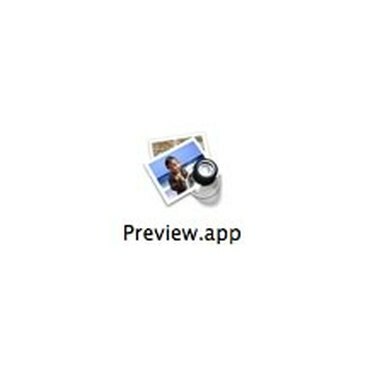
Преглед на приложение
Отворете PDF файла в „Преглед“, приложението за преглед на PDF, което идва с OS X.
Стъпка 7
Изберете „Запиши като...“ от менюто „Файл“.
Стъпка 8

Визуализация на менюто Запиши като
Изберете „JPEG“ като избор на файл в падащото меню и щракнете върху „Запазване“.
Стъпка 9
Щракнете върху следващата страница на PDF и повторете стъпки 2 и 3. Прегледът записва всяка страница от PDF като отделен JPG файл. Повторете за толкова страници от файла, който искате да конвертирате.
Стъпка 10
Навигирайте във вашия уеб браузър до безплатна онлайн програма за конвертиране на документи, като ZamZar.
Стъпка 11
Прегледайте вашия PDF файл за конвертиране, след което изберете JPG като тип формат, ако е наличен, или PNG, ако не е. PNG е по-нов тип графичен файл и всяка графична програма, която може да чете PNG, може да чете и JPG.
Стъпка 12
Въведете своя имейл адрес, за да получите файла и щракнете върху бутона „Конвертиране“.
Стъпка 13
Навигирайте с вашия уеб браузър до уебсайта на продукт за преобразуване на търговски документи.
Стъпка 14
Купете и изтеглете софтуера на вашия компютър. Някои продукти предлагат пробен период, в който можете да тествате дали продуктът работи за вашия тип файл, преди да купите. На изхода се поставя воден знак, докато не закупите лиценз за софтуера.
Стъпка 15
Отворете софтуера за преобразуване и следвайте указанията за конкретния софтуер, за да завършите процеса на преобразуване. Типична програма за преобразуване ви моли да идентифицирате оригиналния файл и типа файл (PDF), след което изберете изходен тип и дестинация.
Неща, от които се нуждаете
PDF файл
Инструмент за изрязване (за потребители на Windows)
Преглед на приложение (потребители на Macintosh)
Бакшиш
Закупуването на търговски продукт за конвертиране на файлове ви дава възможност да конвертирате много различни типове файлове, не само PDF.
Внимание
Компаниите за онлайн конвертиране не носят отговорност за загубата на вашия файл, ако нещо се случи с него по време на конвертирането, т.е никога не изтривайте вашето локално копие, след като го изпратите за преобразуване, и прочетете внимателно техните условия за използване, преди да изпратите своето файл. Компаниите за безплатни онлайн преобразувания са склонни да имат бавни времена и вашата имейл система може да блокира техните комуникации като спам.


